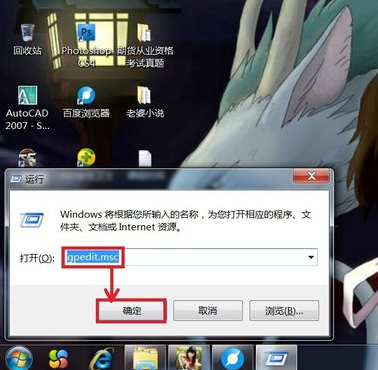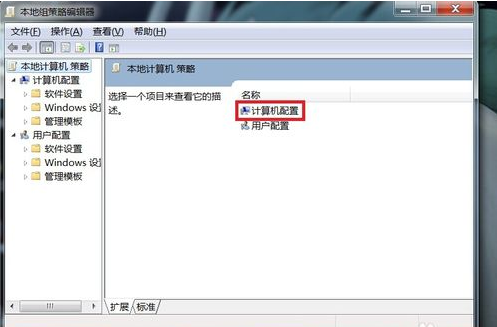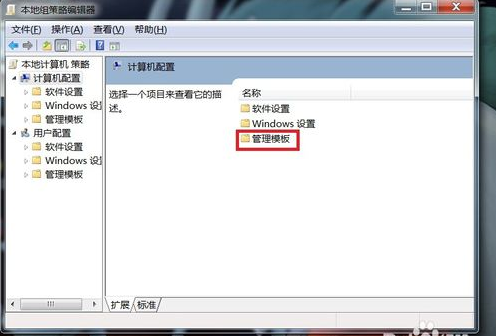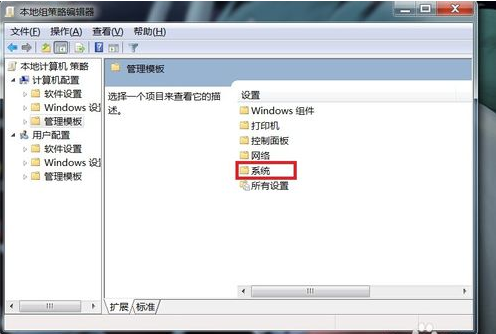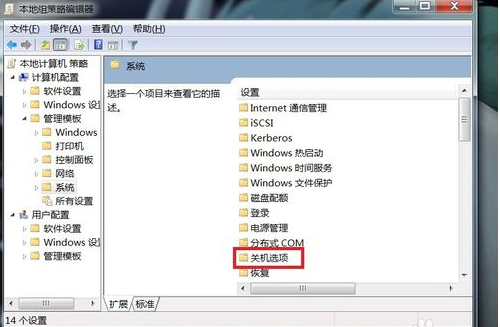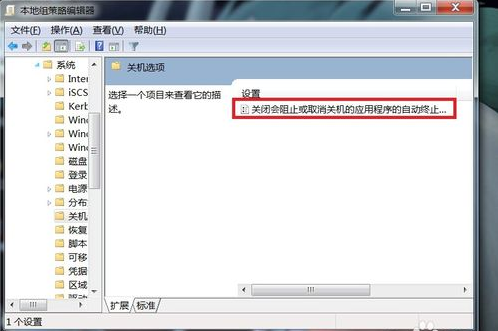win7无法关机怎么办?win7系统是经典的一代电脑操作系统,虽然停止了更新服务,但还是有很多用户在使用,但是在使用的过程中,有的用户也会遇到问题,比如电脑点了关机却关不了,无法关机,那要怎么解决呢?
win7无法关机怎么解决
1.进入iwn7系统,点击开始按钮,在开始菜单中选择“运行”打开。
win7无法关机载图1
2.在运行框中输入“gpedit.msc”,单击“确定”,进入下一步。
电脑无法关机载图2
3.在“本地组策略编辑器”界面中点击右侧的“计算机配置”打开。
win7载图3
4.接着选择“管理模板”打开,进入下一步。
win7无法关机载图4
5.然后双击“系统”选项打开,进入下一步。
电脑关机载图5
6.找到“关机选项”打开,进入下一步。
电脑关机载图6
7.双击打开“关闭会阻止或取消关机的应用程序的自动终止功能”选项,进入下一步。
win7无法关机载图7
8.点击已启动,然后点击应用并确定即可。
win7无法关机载图8
重启电脑,这时候电脑就可以正常关机了。


 时间 2023-01-17 18:54:42
时间 2023-01-17 18:54:42 作者 admin
作者 admin 来源
来源